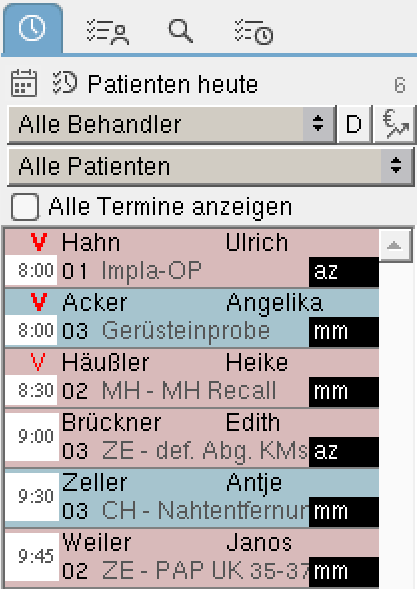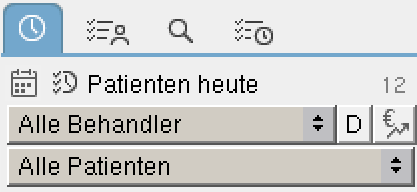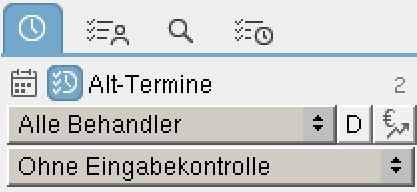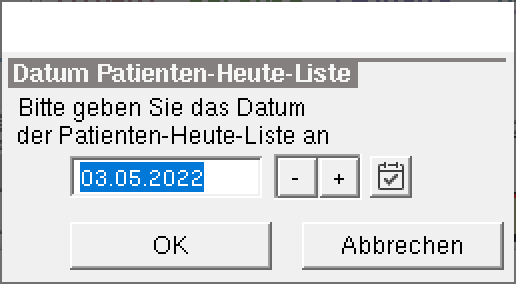„Patienten heute“-Liste
Der Reiter „Patienten heute“-Liste zeigt alle Patienten aus dem Terminbuch, die am heutigen Tag in die Praxis einbestellt sind.
Was ist die „Patienten heute“-Liste?
Die „Patienten heute“-Liste zeigt alle Patienten, für die am aktuellen Tag ein Termin im charly-Terminbuch vereinbart ist. Sie können die „Patienten heute“-Liste jederzeit aufrufen. Klicken Sie dazu links neben den Karteiblättern auf den Reiter . Ein Klick auf einen Patienten zeigt diesen mit allen Daten im Hauptbereich Patient.
Darstellungsmöglichkeiten in der „Patienten heute“-Liste
In der „Patienten heute“-Liste sind die Patienten chronologisch nach dem jeweiligen Terminbeginn sortiert. Sie zeigt mindestens den Namen und den Vornamen der Patienten.
Je nach Berechnungsart des Patienten wird sein Termin in einer anderen Farbe dargestellt. Dadurch ist direkt ersichtlich, wie der Patient versichert ist.
| ■ | Selbstzahler |
|---|---|
| ■ | Privatpatient |
| ■ | GKV-Patient |
| ■ |
GKV-Patient mit einem Kennzeichen der besonderen Personengruppe:
Welche Statusergänzung der GKV-Patient hat, sehen Sie unterhalb des Feldes Vers.Nr. Dort steht die Statusergänzung ganz rechts in grauer Schrift (in unserem Beispiel „9“). |
Optional können in der „Patienten heute“-Liste zusätzlich folgende Informationen angezeigt werden:
- Vereinbarte Uhrzeit des Termins
- Behandlungszimmer
- Terminart
- Kürzel des Behandlers
- Terminstatus
Aktivieren Sie in den Stammdaten > Sonstiges > Einstellungen > Grundeinstellungen > Patient 2 die Informationen, die Sie in der „Patienten heute“-Liste sehen möchten.
Bei großen Bildschirmen (ab 1280 Bildpunkten) können Sie die „Patienten heute“-Liste permanent anzeigen lassen. Für weitere Informationen siehe „Patienten heute“-Liste.
In der „Patienten heute“-Liste können Sie über die Dropdownliste unterhalb der Behandler-Dropdownliste nach verschiedenen Kriterien filtern. Je nachdem, welcher der Filter gewählt ist, trägt die „Patienten heute“-Liste einen anderen Namen.
-
Filter Alle Patienten in Kombination mit dem Tagesdatum → im Titel steht „Patienten heute“. Dies ist die standardmäßige Ansicht.
-
Filter Offene Patienten in Kombination mit dem Datum eines anderen Tages → im Titel steht „Patienten <Datum>“.
-
Filter Ohne Eingabekontrolle in Kombination mit dem Datum eines anderen Tages → im Titel steht „Alt-Termine“.
Zur besseren Übersicht können Sie in der „Patienten heute“-Liste den Status (z.B. „wartet im Wartezimmer“ oder „Behandlung ist beendet“) Ihrer Patienten mittels verschiedener Symbole einblenden.
Voraussetzungen
-
Weitere Einstellungsmöglichkeiten für die Informationen zum Termin in den Stammdaten > Sonstiges > Einstellungen > Grundeinstellungen > Patient 2 sind:
- Checkbox Verspätung mit 'v' und zu frühes Kommen mit 'f' anzeigen, wenn Verspätungen und zu frühes Erscheinen angezeigt werden soll.
- Checkbox Gesamtwartezeit mit '!' anzeigen, wenn die Gesamtwartezeit angezeigt werden soll.
- Sie haben im Termin-Informationsfenster die Wartezeiten, die Behandlungsdauer und die Kontrolle der Behandlungseinträge protokolliert. Für weitere Informationen siehe Termin-Informationsfenster
Sie sehen in der „Patienten heute“-Liste links vor jedem Patientennamen den Terminstatus.
Im Folgenden sind alle Symbole beschrieben, die in der „Patienten heute“-Liste angezeigt werden können:
-
Patient ist vor dem vereinbarten Termin in der Praxis erschienen (wird zusätzlich zu 'W', 'Z' und 'B' gezeigt)
f 10 - 20 Minuten f 20 - 30 Minuten f über 30 Minuten -
Nicht-Erscheinen und Absagen
ne der Patient ist nicht erschienen ka der Patient hat kurzfristig abgesagt fa der Patient hat fristgerecht abgesagt pa die Praxis hat abgesagt -
Verspätungen des Patienten
v der Patient ist verspätet (wird zusätzlich zu 'W' und 'Z' gezeigt) V bis zu 10 Minuten (grau) V 10 - 20 Minuten (schwarz) V 20 - 30 Minuten V über 30 Minuten -
Wartezeiten im Wartezimmer
w der Patient sitzt im Wartezimmer, ist aber bis zu 10 Minuten zu früh erschienen W bis zu 10 Minuten (grau) W 10 - 20 Minuten (schwarz) W 20 - 30 Minuten W über 30 Minuten -
Wartezeiten im Behandlungszimmer
Z bis zu 10 Minuten (grau) Z 10 - 20 Minuten (schwarz) Z 20 - 30 Minuten Z über 30 Minuten -
Gesamtwartezeit
! bis zu 10 Minuten (grau) ! 10 - 20 Minuten (schwarz) ! 20 - 30 Minuten ! über 30 Minuten -
Behandlungsdauer
B der Patient wird behandelt ok die Behandlung ist abgeschlossen (grau) -
Kontrolle der Behandlungseinträge
ok Behandler hat kontrolliert und Behandlungseinträge sind korrekt ok Abrechnungsmitarbeiter hat kontrolliert und Behandlungseinträge sind korrekt ok Behandler und Abrechnungsmitarbeiter haben jeweils kontrolliert und Behandlungseinträge sind korrekt -
Kontrolle „nicht erschienen“
ne Behandler hat den Behandlungseintrag für „nicht erschienen“ kontrolliert ne Abrechnungsmitarbeiter hat den Behandlungseintrag für „nicht erschienen“ kontrolliert ne Behandler und Abrechnungsmitarbeiter haben jeweils den Behandlungseintrag für „nicht erschienen“ kontrolliert -
Kontrolle „kurzfristig abgesagt“
ka Behandler hat den Behandlungseintrag für „kurzfristig abgesagt“ kontrolliert ka Abrechnungsmitarbeiter hat den Behandlungseintrag für „kurzfristig abgesagt“ kontrolliert ka Behandler und Abrechnungsmitarbeiter haben jeweils den Behandlungseintrag für „kurzfristig abgesagt“ kontrolliert -
Kontrolle „fristgerecht abgesagt“
fa Behandler hat den Behandlungseintrag für „fristgerecht abgesagt“ kontrolliert fa Abrechnungsmitarbeiter hat den Behandlungseintrag für „fristgerecht abgesagt“ kontrolliert fa Behandler und Abrechnungsmitarbeiter haben jeweils den Behandlungseintrag für „fristgerecht abgesagt“ kontrolliert -
Kontrolle "abgesagt durch Praxis"
pa Behandler hat den Behandlungseintrag für „abgesagt durch Praxis“ kontrolliert pa Abrechnungsmitarbeiter hat den Behandlungseintrag für „abgesagt durch Praxis“ kontrolliert pa Behandler und Abrechnungsmitarbeiter haben jeweils den Behandlungseintrag für „abgesagt durch Praxis“ kontrolliert
Bedienelemente
| öffnet einen Dialog, in dem Sie das Datum der „Patienten heute“-Liste umstellen können. Siehe Datum. | |
|
|
zeigt alle heute einbestellten Patienten |
|
|
zeigt die Alt-Termine des aktuell gewählten Patienten. Siehe Alt-Termine. |
| filtert die Patienten in der „Patienten heute“-Liste nach dem Behandler oder einer Behandlergruppe. Siehe Behandler / Behandlergruppe. | |

|
filtert die Patienten in der „Patienten heute“-Liste nach „allen“ bzw. noch „offenen“ Patienten sowie dem Status der Eingabekontrolle. Siehe Patienten nach Status. |
| D | zeigt die Dokumentation zu der Terminart. Siehe Dokumentation zur Terminart. |
|
|
zeigt den Tagesumsatz. Siehe Tagesumsatz. |

|
zeigt alle Termine des aktuellen Tages, inklusive der nicht wahrgenommenen Termine. Siehe Alle Termine anzeigen. |
Voraussetzungen
- In den Stammdaten > Termin > Terminarten > Praxisdokumentation ist bei den Terminarten eine Praxisdokumentation hinterlegt.
- Sie haben im Terminbuch den Terminen jeweils eine Terminart zugewiesen. Für weitere Informationen sieheTerminart festlegen.
Vorgehensweise
- Markieren Sie in der „Patienten heute“-Liste den Termin, für den Sie die Praxisdokumentation sehen möchten.
-
Klicken Sie auf den Button D.
- Sofern für diese Terminart eine Praxisdokumentation hinterlegt ist, öffnet sich ein separates Fenster, in dem die Praxisdokumentation angezeigt wird. Wenn als Praxisdokumentation eine Datei aus einem Fremdprogramm importiert wurde, öffnet sich die Datei in dem Fremdprogramm.
Voraussetzungen
- Um den Tagesumsatz einzusehen: In den Stammdaten > Praxis > Gruppen > Rechte hat Ihr charly-Benutzer bei dem Einzelrecht Patienten Heute Umsatz mindestens das Zugriffsrecht „Lesen“.
- Um den Tagesumsatz zu bearbeiten und zu ändern:
In den Stammdaten > Praxis > Gruppen > Rechte hat Ihr charly-Benutzer mindestens die Zugriffsrechte „Lesen“, „Ändern“ und „Neu“ für …
- Patienten Heute Umsatz
- Behandlungsblatt
- Behandlungsblatt Umsatz
- In den Stammdaten > Sonstiges > Einstellungen > Grundeinstellungen 2 > Termin haben Sie in dem Feld Vorgabezeit bei Umsatzberechnung ohne Termin festgelegt, welche Vorgabezeit charly für Behandlungsblatteinträge ohne Termin verwenden soll.
- In den Stammdaten > Sonstiges > Einstellungen > Grundeinstellungen 2 > Termin haben Sie in der DropdownlisteUmsatzberechnung Termin festgelegt, welche Behandlungsblatteinträge charly bei der Umsatzberechnung berücksichtigen soll.
Vorgehensweise
-
Klicken Sie in der „Patienten heute“-Liste auf den Umsatz-Button
.
-
Ein Fenster öffnet sich.
In dem Dialog werden alle Patienten (auch Patienten ohne Termin im Terminbuch) gelistet, für die an diesem Tag Leistungen im Behandlungsblatt erbracht wurden.
-
-
Um die Zeiten bei einem Termin zu bearbeiten: Markieren Sie den Termin in dem Dialog und klicken Sie auf den ButtonZeit bearbeiten.
-
Ein Fenster öffnet sich.
In dem Dialog sehen Sie alle Termininformationen, die bislang in charly für diesen Termin hinterlegt sind.
-
- Ändern Sie die Termininformationen wie gewünscht.
-
Klicken Sie auf den ButtonOK, um den Dialog mit den Termininformationen zu schließen.
- Die Änderungen werden bei dem Patienten angezeigt und daraus der neue Umsatz/Std. sowie der neue Tagesumsatz errechnet.
- Klicken Sie auf den ButtonOK, um die Änderungen zu übernehmen und den Dialog mit dem Tagesumsatz zu schließen.
Nach welchen Informationen kann in der „Patienten heute“-Liste gefiltert werden?
Standardmäßig zeigt die „Patienten heute“-Liste alle Patienten aller Behandler, für die im charly-Terminbuch für den aktuellen Tag ein Termin vereinbart ist.
Wenn der Termin eines Patienten als „nicht erschienen“, „kurzfristig abgesagt“, „fristgerecht abgesagt“ oder „abgesagt durch Praxis“ gekennzeichnet wird, ist dieser Patient in der Standardsicht der „Patienten heute“-Liste nicht zu sehen.
Die „Patienten heute“-Liste bietet vorgefertigte Filter, die miteinander kombinierbar sind. Sie haben folgende Optionen:
Im Termin-Informationsfenster können Sie den Termin eines Patienten als „nicht erschienen“, „kurzfristig abgesagt“, „fristgerecht abgesagt“ oder „abgesagt durch Praxis“ kennzeichnen. Für weitere Informationen sieheTermin absagen / nicht wahrgenommenen Termin protokollieren.
Für eine bessere Übersicht in der „Patienten heute“-Liste werden diese nicht wahrgenommenen Termine standardmäßig ausgeblendet, indem die Checkbox Alle Termine anzeigen deaktiviert ist. Sie sehen ausschließlich die bereits wahrgenommenen und die geplanten Termine.
Wenn Sie sämtliche Termine - also auch nicht wahrgenommene Termine - des heutigen Tages oder eines bestimmten Datums sehen möchten, aktivieren Sie die Checkbox Alle Termine anzeigen.
Über die Behandler-Dropdownliste können Sie die „Patienten heute“-Liste nach den Terminen eines Behandlers oder einer Behandlergruppe filtern.
In der „Patienten heute“-Liste befindet sich unter der Behandler-Dropdownliste eine weitere Dropdownliste. Standardmäßig zeigt diese Dropdownliste Alle Patienten.
In der „Patienten heute“-Liste werden alle Patienten mit vereinbartem Termin gelistet, die tatsächlich an dem Datum bereits erschienen sind, die nicht erschienen sind, deren Termin abgesagt wurde oder deren Termin noch aussteht.
In der „Patienten heute“-Liste werden alle Patienten gelistet, deren Termin ab dem Zeitpunkt der Filterung noch aussteht. Patienten, die an dem Datum bereits behandelt wurden, sind ausgeblendet.
Dieser Filter lässt sich als einziger Filter nicht mit der Checkbox Alle Termine anzeigen kombinieren.
Voraussetzungen
Mit den folgenden Filtern werden in der „Patienten heute“-Liste alle Patienten gelistet, bei denen im Termin-Informationsfenster die Kontrolle der Behandlungsblatteinträge noch gar nicht oder nur teilweise als „erledigt“ gekennzeichnet wurde.
-
Ohne Eingabekontrolle
Keine der beiden Checkboxen Leistungseingabe kontrolliert Behandler und Leistungseingabe kontrolliert Abrechnung ist aktiviert.
-
Nicht kontrolliert Behandler
-
Keine der beiden Checkboxen Leistungseingabe kontrolliert Behandler und Leistungseingabe kontrolliert Abrechnung ist aktiviert.
oder
- Nur die Checkbox Leistungseingabe kontrolliert Abrechnung ist aktiviert.
-
-
Nicht kontrolliert Abrechnung
-
Keine der beiden Checkboxen Leistungseingabe kontrolliert Behandler und Leistungseingabe kontrolliert Abrechnung ist aktiviert.
oder
- Nur die Checkbox Leistungseingabe kontrolliert Behandler ist aktiviert
-
Über den Button können Sie die „Patienten heute“-Liste auf ein anderes Datum umschalten. So erhalten Sie z.B. die „Patienten heute“-Liste des Vortages.
Vorgehensweise
-
Klicken Sie auf den Button.
-
Der folgende Dialog öffnet sich.
Sie haben folgende Möglichkeiten das Datum zu ändern:
-
Datum manuell eingeben
Geben Sie das Datum direkt in das Feld ein.
-
Datum des vorherigen Tages eingeben
Klicken Sie auf den Minus-Button, um das Datum in dem Feld um einen Tag zu verringern.
-
Datum des folgenden Tages eingeben
Klicken Sie auf den Plus-Button, um das Datum in dem Feld um einen Tag zu erhöhen.
-
Tagesdatum eingeben
Klicken Sie auf den Button
, um das Tagesdatum in das Feld einzutragen.
-
-
-
Klicken Sie auf den ButtonOK, um die Einstellungen zu speichern.
- In der „Patienten heute“-Liste werden alle Patienten gezeigt, die an dem gewählten Datum einen Termin haben oder hatten.
Sie können in der „Patienten heute“-Liste sämtliche Termine anzeigen, die für den aktuell gewählten Patient im charly-Terminbuch bis zum heutigen Tag vereinbart wurden – die sogenannten „Alt-Termine“.
Vorgehensweise
-
Klicken Sie auf den Button
 .
.- Das Symbol des Buttons ändert sich auf
 . Jetzt werden alle Alt-Termine des aktuell gewählten Patienten angezeigt.
. Jetzt werden alle Alt-Termine des aktuell gewählten Patienten angezeigt.
- Das Symbol des Buttons ändert sich auf
-
Klicken Sie erneut auf den Button
 .
.- Das Symbol des Buttons ändert sich auf
 . Es werden wieder alle heute einbestellten Patienten angezeigt.
. Es werden wieder alle heute einbestellten Patienten angezeigt.
- Das Symbol des Buttons ändert sich auf
Dokumentation zur Terminart
In den Stammdaten > Termin > Terminarten > Praxisdokumentation können Sie bei jeder Terminart Anweisungen oder andere Informationen hinterlegen. In der „Patienten heute“-Liste lässt sich diese Praxisdokumentation aufrufen.
Tagesumsatz
In der „Patienten heute“-Liste können Sie über den Umsatz-Button einen Dialog öffnen, in dem alle Patienten gelistet sind, für die am aktuellen Tag Leistungen im Behandlungsblatt erbracht wurden.
charly errechnet pro Patient aus den Beträgen der erbrachten Leistungen und der Behandlungsdauer den Stundenumsatz. Die Summe der Stundenumsätze ergibt den Tagesumsatz. Über die Behandler-Dropdownliste können Sie den Tagesumsatz für die komplette Praxis oder für einen einzelnen Behandler ansehen.
Für die Ermittlung der Behandlungsdauer verwendet charly eine der folgenden Zeiten:
- Wenn kein Termin im charly-Terminbuch vergeben oder bei dem Termin keine Terminart hinterlegt wurde, verwendet charly die Zeit, die in den Stammdaten > Sonstiges > Einstellungen > Grundeinstellungen 2 > Termin im Feld Vorgabezeit bei Umsatzberechnung ohne Termin hinterlegt ist.
- Wenn im charly-Terminbuch ein Termin vergeben und eine Terminart hinterlegt wurde, verwendet charly die Zeit, die bei der jeweiligen Terminart in den Stammdaten > Termine > Terminarten im Feld Terminlänge hinterlegt ist.
- Wenn im charly-Terminbuch ein Termin vergeben, eine Terminart hinterlegt und zusätzlich die Behandlungszeiten im Termin-Informationsfenster protokolliert wurden, verwendet charly die Zeit, die im Termin-Informationsfenster protokolliert wurde. Für weitere Informationen siehe Wartezeiten, Behandlungsbeginn und Behandlungsende protokollieren.
How-to-Zusammenfassung
Vorgehensweise
-
Klicken Sie auf den Button .
-
Der folgende Dialog öffnet sich.
Sie haben folgende Möglichkeiten das Datum zu ändern:
-
Datum manuell eingeben
Geben Sie das Datum direkt in das Feld ein.
-
Datum des vorherigen Tages eingeben
Klicken Sie auf den Minus-Button, um das Datum in dem Feld um einen Tag zu verringern.
-
Datum des folgenden Tages eingeben
Klicken Sie auf den Plus-Button, um das Datum in dem Feld um einen Tag zu erhöhen.
-
Tagesdatum eingeben
Klicken Sie auf den Button
, um das Tagesdatum in das Feld einzutragen.
-
-
-
Klicken Sie auf den Button OK, um die Einstellungen zu speichern.
- In der „Patienten heute“-Liste werden alle Patienten gezeigt, die an dem gewählten Datum einen Termin haben oder hatten.
Vorgehensweise
-
Klicken Sie auf den Button
 .
.- Das Symbol des Buttons ändert sich auf
 . Jetzt werden alle Alt-Termine des aktuell gewählten Patienten angezeigt.
. Jetzt werden alle Alt-Termine des aktuell gewählten Patienten angezeigt.
- Das Symbol des Buttons ändert sich auf
-
Klicken Sie erneut auf den Button
 .
.- Das Symbol des Buttons ändert sich auf
 . Es werden wieder alle heute einbestellten Patienten angezeigt.
. Es werden wieder alle heute einbestellten Patienten angezeigt.
- Das Symbol des Buttons ändert sich auf
Voraussetzungen
- Um den Tagesumsatz einzusehen: In den Stammdaten > Praxis > Gruppen > Rechte hat Ihr charly-Benutzer bei dem Einzelrecht Patienten Heute Umsatz mindestens das Zugriffsrecht „Lesen“.
- Um den Tagesumsatz zu bearbeiten und zu ändern:
In den Stammdaten > Praxis > Gruppen > Rechte hat Ihr charly-Benutzer mindestens die Zugriffsrechte „Lesen“, „Ändern“ und „Neu“ für …
- Patienten Heute Umsatz
- Behandlungsblatt
- Behandlungsblatt Umsatz
- In den Stammdaten > Sonstiges > Einstellungen > Grundeinstellungen 2 > Termin haben Sie in dem Feld Vorgabezeit bei Umsatzberechnung ohne Termin festgelegt, welche Vorgabezeit charly für Behandlungsblatteinträge ohne Termin verwenden soll.
- In den Stammdaten > Sonstiges > Einstellungen > Grundeinstellungen 2 > Termin haben Sie in der Dropdownliste Umsatzberechnung Termin festgelegt, welche Behandlungsblatteinträge charly bei der Umsatzberechnung berücksichtigen soll.
Vorgehensweise
-
Klicken Sie in der „Patienten heute“-Liste auf den Umsatz-Button
.
-
Ein Fenster öffnet sich.
In dem Dialog werden alle Patienten (auch Patienten ohne Termin im Terminbuch) gelistet, für die an diesem Tag Leistungen im Behandlungsblatt erbracht wurden.
-
-
Um die Zeiten bei einem Termin zu bearbeiten: Markieren Sie den Termin in dem Dialog und klicken Sie auf den Button Zeit bearbeiten.
-
Ein Fenster öffnet sich.
In dem Dialog sehen Sie alle Termininformationen, die bislang in charly für diesen Termin hinterlegt sind.
-
- Ändern Sie die Termininformationen wie gewünscht.
-
Klicken Sie auf den Button OK, um den Dialog mit den Termininformationen zu schließen.
- Die Änderungen werden bei dem Patienten angezeigt und daraus der neue Umsatz/Std. sowie der neue Tagesumsatz errechnet.
- Klicken Sie auf den Button OK, um die Änderungen zu übernehmen und den Dialog mit dem Tagesumsatz zu schließen.
Voraussetzungen
- In den Stammdaten > Termin > Terminarten > Praxisdokumentation ist bei den Terminarten eine Praxisdokumentation hinterlegt.
- Sie haben im Terminbuch den Terminen jeweils eine Terminart zugewiesen. Für weitere Informationen siehe Terminart festlegen.
Vorgehensweise
- Markieren Sie in der „Patienten heute“-Liste den Termin, für den Sie die Praxisdokumentation sehen möchten.
-
Klicken Sie auf den Button D.
- Sofern für diese Terminart eine Praxisdokumentation hinterlegt ist, öffnet sich ein separates Fenster, in dem die Praxisdokumentation angezeigt wird. Wenn als Praxisdokumentation eine Datei aus einem Fremdprogramm importiert wurde, öffnet sich die Datei in dem Fremdprogramm.